
uTorrent имеет функциональный и простой интерфейс, поэтому многие пользователи предпочитают пользоваться им. Программа дает возможность не просто скачать или передать файлы, но и настроить скорость передачи данных. Ниже рассмотрим, как настроить uTorrent так, чтобы скорость закачки файлов была максимальной.
Настройки uTorrent
Основные необходимые настройки уже выставлены в клиенте по умолчанию. Мы рассмотрим изменения только тех, которые влияют на скорость передачи данных. В начале запускаем uTorrent и нажимаем на вкладку «Настройки», здесь переходим к пункту «Конфигурация». Откроется новое окно.
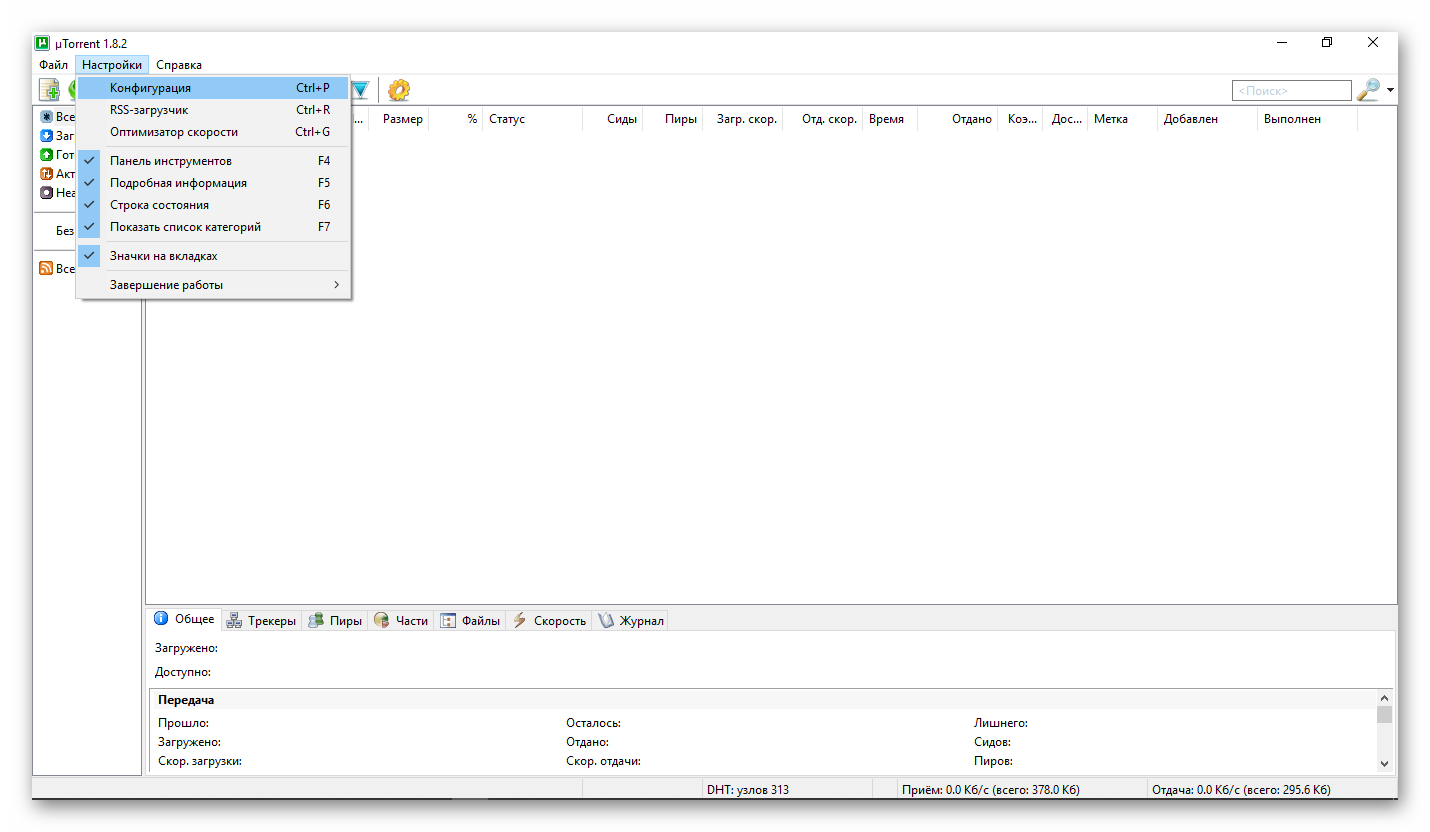
Общие
Выбираем раздел «Общие» и ставим галочку рядом с пунктом «Распределять все файлы сразу». Остальные параметры оставляем как есть.
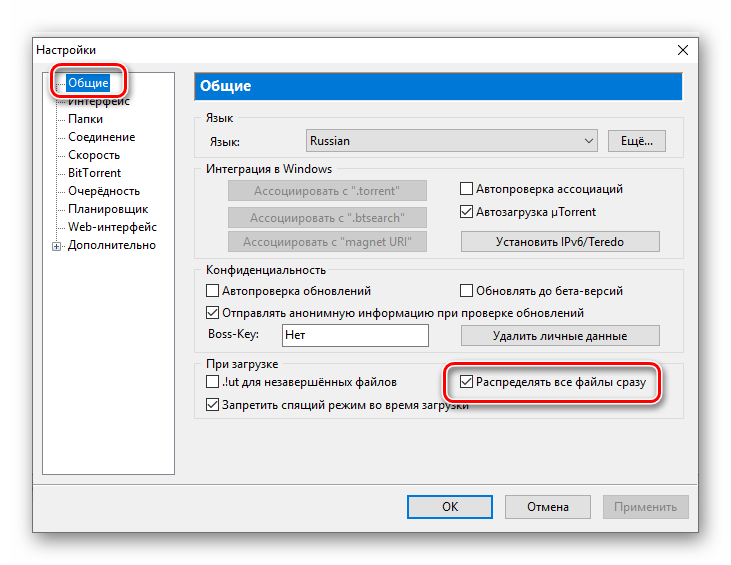
Скорость
Переходим в «Скорость». Учтите, что на этот показатель влияет максимально возможная скорость интернет-соединения, предоставленная провайдером. Поэтому если передача файлов происходит на высокой скорости, у вас не получится одновременно полноценно пользоваться интернетом.
В пункте «Общее ограничение отдачи» рядом со строкой «Ограничить до…» выставляем значение «1». Затем ставим галочку рядом с «Скорость отдачи если нет загрузок» и устанавливаем значение «1».
Этот показатель отражает скорость раздачи файлов другим пользователям. Если мы оставим «0», торрент будет по умолчанию передавать данные на высокой скорости, а значит скорость загрузки файлов будет низкой.

BitTorrent
В этом разделе в строке «Шифрование протокола» меняем параметр «Состояние» на «Включено». Этот шаг помогает снять ограничения, установленные интернет-провайдером.
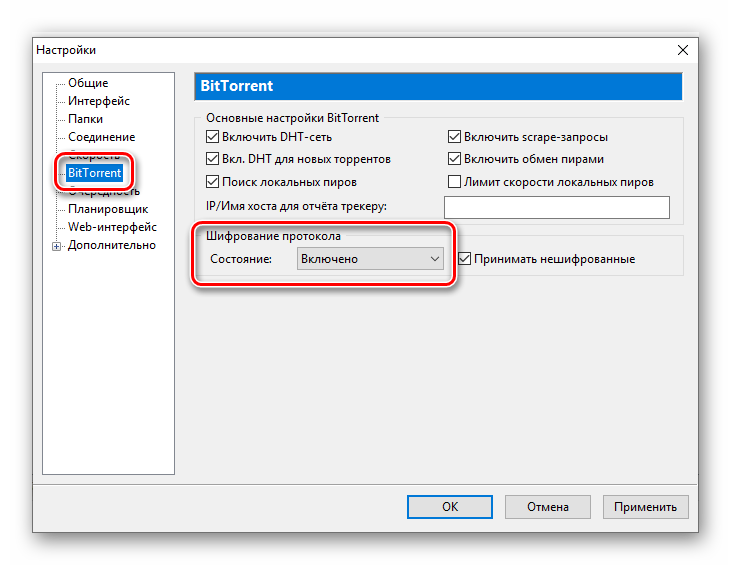
Очередность
В блоке «Настройка очередности» рядом со строкой «Максимальное число активных торрентов» выставляем значение «1». В строчке «Максимальное число одновременных загрузок» тоже ставим «1». Если скачивается сразу несколько файлов, то скорость загрузки падает, поэтому рекомендуется загружать файлы в порядке очереди.
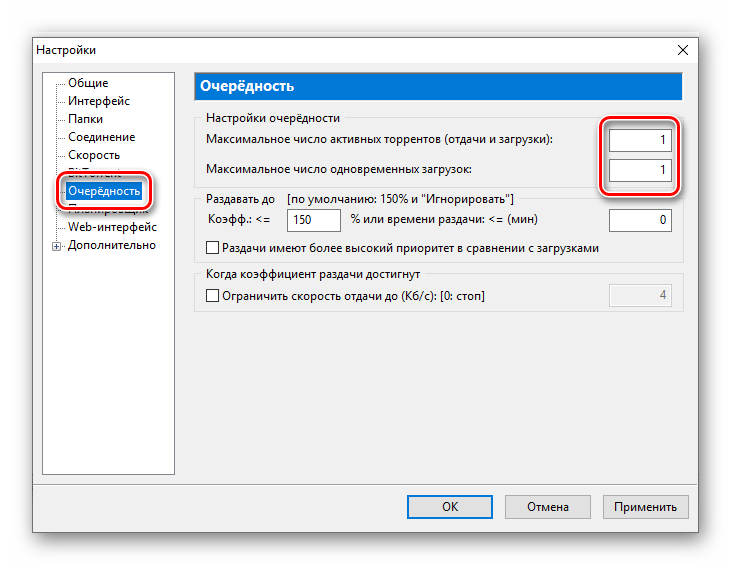
Дополнительно
Нажимаем на иконку плюса рядом с пунктом «Дополнительно» и выбираем строку «Кэширование». В блоке «Основные настройки кэша» ставим галочку около параметра «Заменить авто-кэш значением…» и в окошке выставляем значение, равное половине от оперативной памяти вашего компьютера. Например, если память 3 ГБ, то выставляем 1536 МБ с учетом того, что 1 ГБ = 1024 МБ.
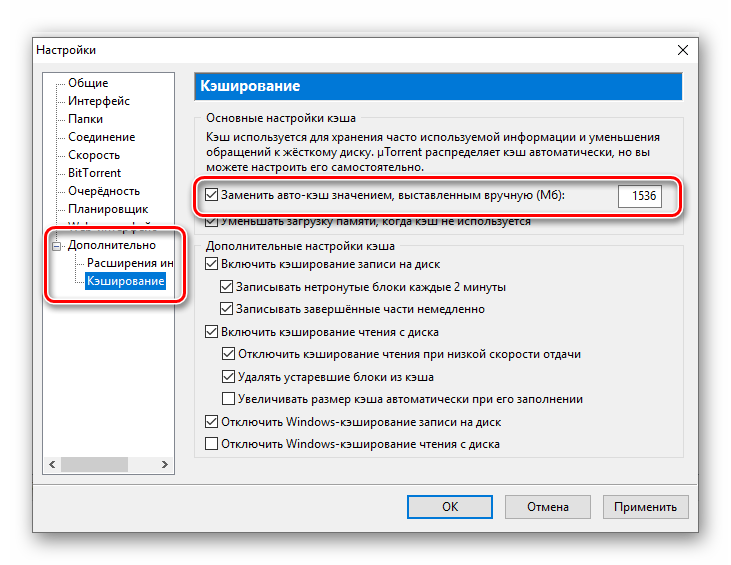
После всех манипуляций сохраняем настройки и нажимаем кнопку «ОК».
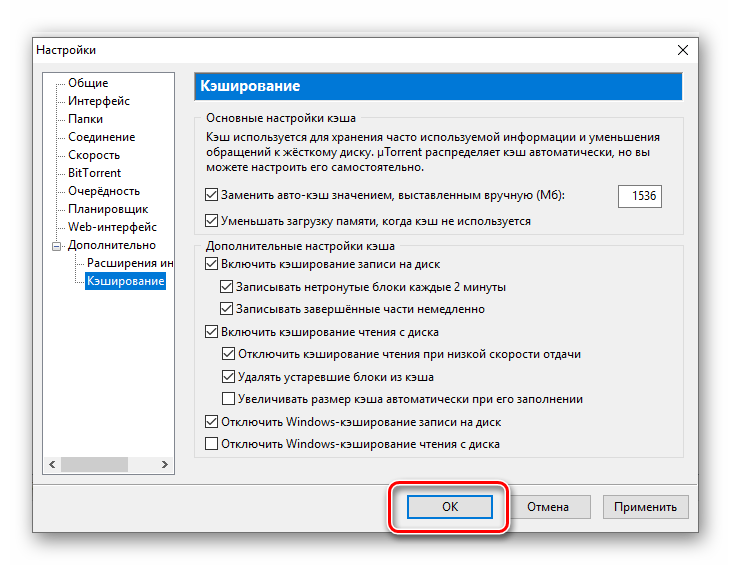
Сидеры
Сидеры – это пользователи, которые делятся файлом после закачки. Чем больше сидеров, тем выше скорость передачи данных через торрент. Выбирая файл на торрент-трекере, нужно обращать внимание на количество пользователей, скачавших этот файл.
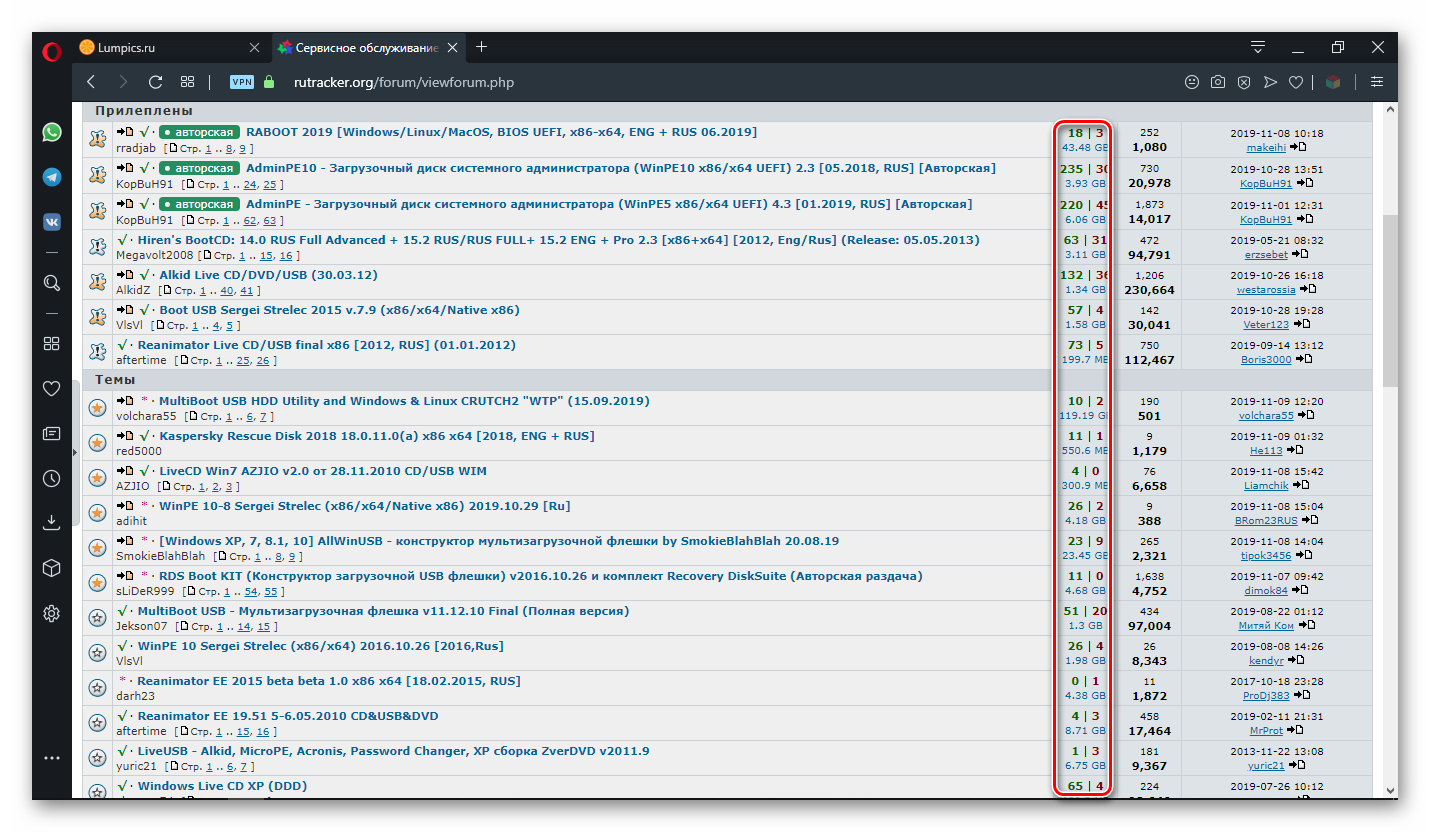
Чтобы увеличить количество сидеров, нужно добавить список трекеров. Найти их можно через поисковый запрос. Для этого вводим в поисковик запрос «список трекеров» и копируем с любого из сайтов полученный список. Затем заходим в свойства файла и вставляем список трекеров в поле.
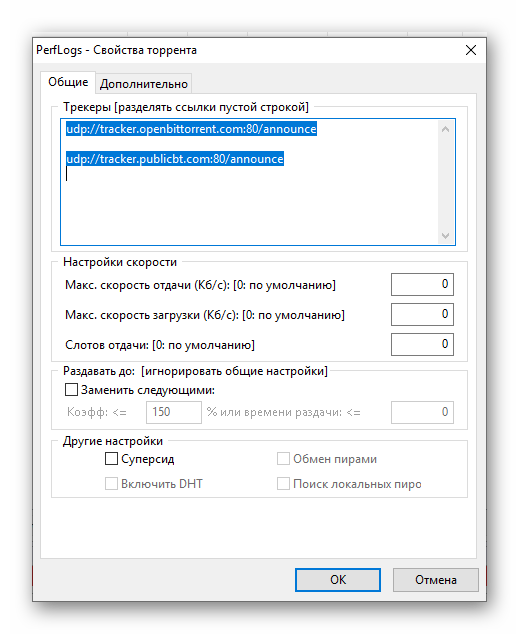
Обратите внимание, многие сервисы начисляют баллы за раздачу файлов. Пользователи, заработавшие больше баллов, могут получить бонусы в виде повышенной скорости закачки. Чем больше раздаете, тем, в свою очередь, больше получаете.
Диспетчер задач
В компьютере одновременно происходит множество процессов, операционная система решает сама, какие из них более важны и требуют выполнения в первоочередном порядке. Мы можем самостоятельно выставить приоритет для uTorrent, тем самым сократив время загрузки. Для этого в панели задач щелкаем правой кнопкой мыши и открываем «Диспетчер задач». Здесь переходим на вкладку «Подробности», находим в списке задач uTorrent и нажимаем на правую кнопку мыши. В появившемся меню жмем по пункту «Задать приоритет» и указываем «Высокий».
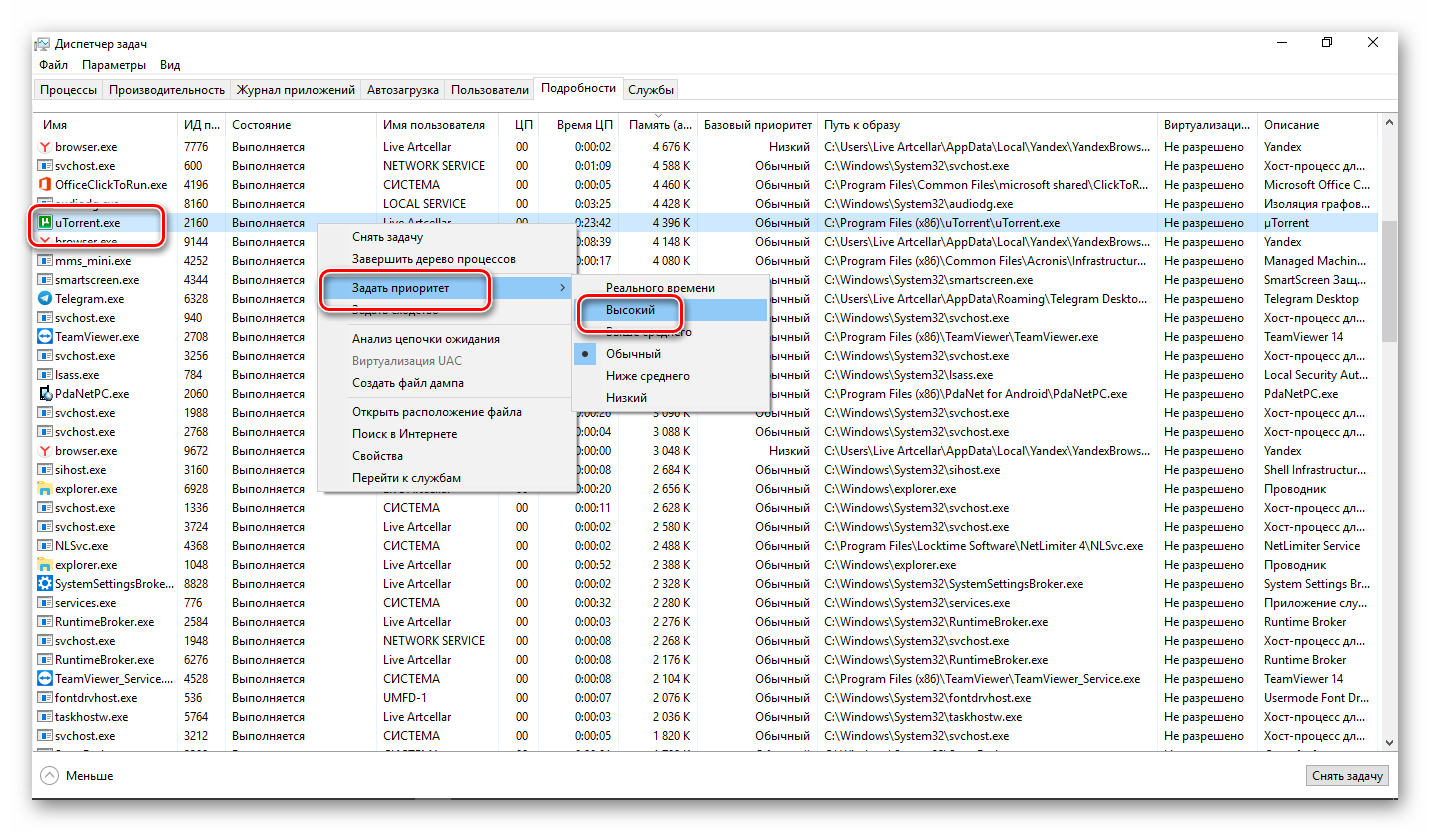
Обратите внимание на другие программы, сервисы, менеджеры загрузок. Они могут потреблять значительную часть интернет-трафика. Если в данный момент они не нужны, можно приостановить их работу. Этот шаг также поможет повысить скорость загрузки.
Как вам статья?






